Minecraft adalah permainan yang disayangi secara meluas dengan hampir setiap peranti, termasuk Chromebook. Peranti serba boleh ini dijalankan pada OS Chrome, yang membawa banyak orang untuk mempersoalkan sama ada mungkin untuk memainkan Minecraft pada mereka. Jawapannya adalah ya!
Dalam panduan komprehensif ini, kami akan membimbing anda melalui proses pemasangan dan menawarkan petua untuk mengoptimumkan prestasi pada Chromebook anda.
Jadual Kandungan
- Maklumat Umum Mengenai Minecraft di Chromebook
- Membolehkan mod pemaju
- Memasang Minecraft di Chromebook
- Menjalankan permainan
- Cara bermain Minecraft di Chromebook dengan spesifikasi rendah
- Meningkatkan prestasi pada OS Chrome
Maklumat Umum Mengenai Minecraft di Chromebook
Untuk memastikan permainan yang stabil, Chromebook anda harus memenuhi spesifikasi minimum ini:
- Senibina Sistem : 64-bit (x86_64, ARM64-V8A)
- Pemproses : AMD A4-9120C, Intel Celeron N4000, Intel 3865U, Intel i3-7130U, Intel M3-8100Y, MediaTek Kompanio 500 (MT8183), Qualcomm SC7180 atau lebih baik atau lebih baik
- RAM : 4 GB
- Penyimpanan : Sekurang -kurangnya 1 GB ruang kosong
Jika Chromebook anda memenuhi keperluan ini tetapi masih mengalami ketinggalan, jangan risau -kami akan memberikan panduan peningkatan prestasi pada akhir artikel ini. Sekarang, mari kita menyelam ke dalam proses pemasangan.
Anda boleh memasang edisi Bedrock terus dari Google Play Store. Ia adalah proses yang mudah: Buka kedai, cari Minecraft, dan navigasi ke halamannya. Walau bagaimanapun, sedar bahawa versi ini berharga $ 20. Jika anda sudah memiliki versi Android, yang berharga $ 7, anda hanya perlu membayar tambahan $ 13. Kaedah ini sesuai untuk mereka yang lebih suka pemasangan tanpa kerumitan.
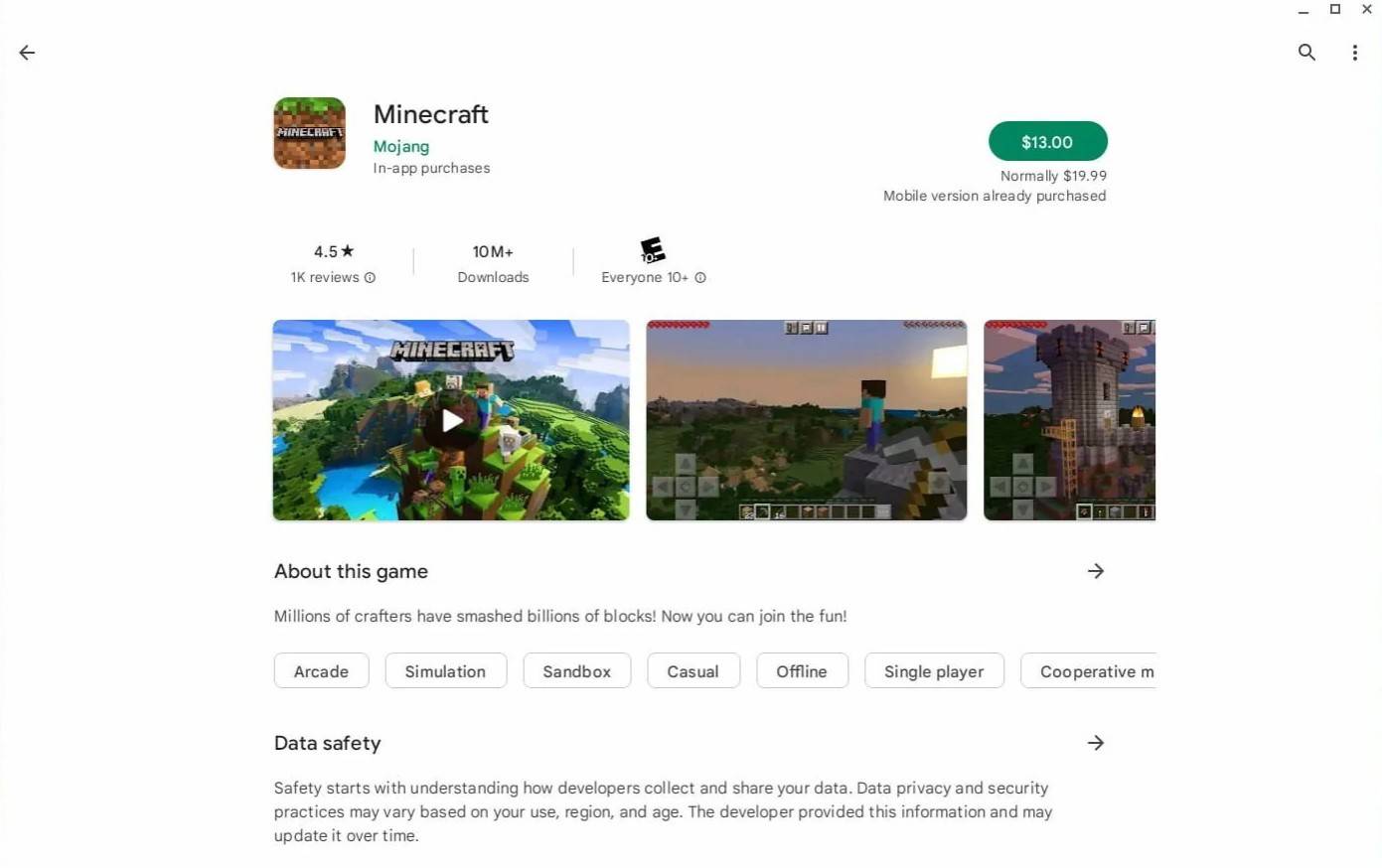 Imej: AboutChromebooks.com
Imej: AboutChromebooks.com
Tidak semua orang mungkin lebih suka edisi Bedrock. Mujurlah, kerana OS Chrome adalah berasaskan Linux, anda juga boleh memasang versi Linux Minecraft, yang telah tersedia untuk seketika. Kaedah ini memerlukan sedikit perhatian kepada perincian, kerana sistem berbeza dengan ketara dari Windows, dan anda perlu memasukkan beberapa kod. Kami telah menyediakan panduan terperinci untuk membantu anda memasang Minecraft pada Chromebook anda dalam masa setengah jam.
Membolehkan mod pemaju
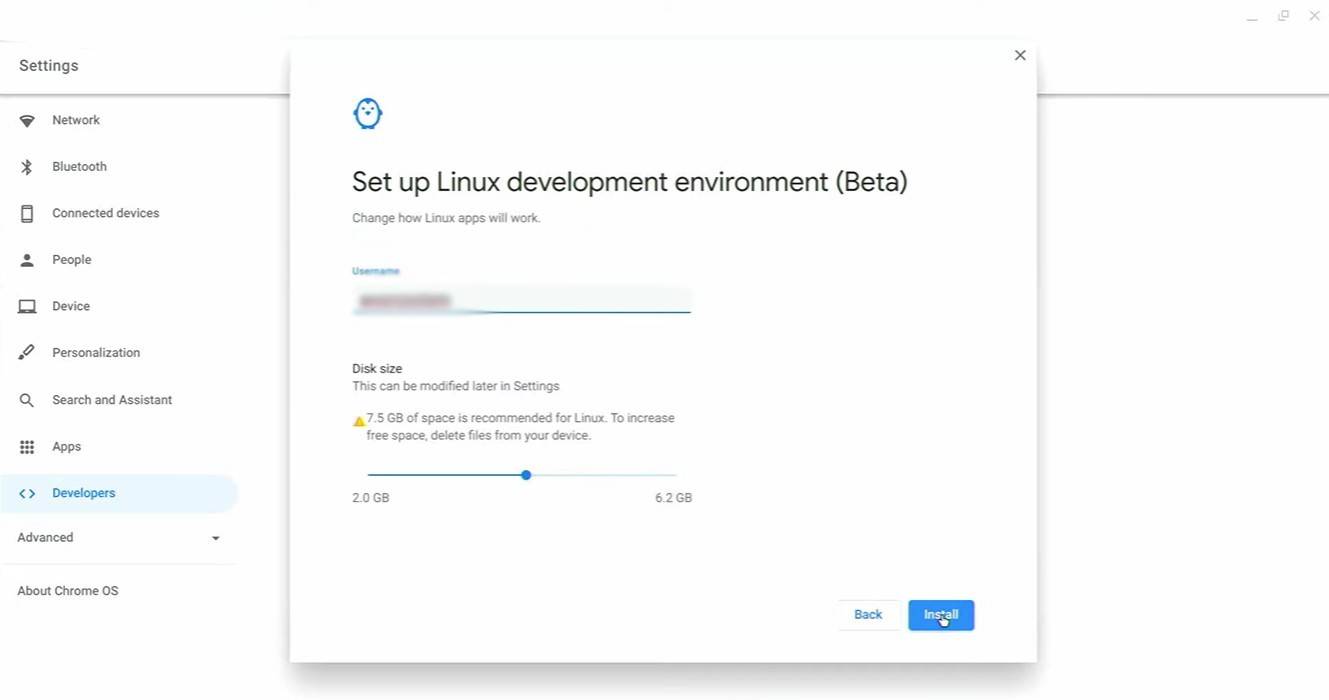 Imej: youtube.com
Imej: youtube.com
Untuk memulakan, anda perlu menukar Chromebook anda ke dalam mod pemaju. Akses tetapan melalui setara OS Chrome dari menu "Mula" dan navigasi ke bahagian "Pemaju". Dayakan pilihan "Persekitaran Pembangunan Linux" dan ikuti arahan pada skrin. Sebaik sahaja proses selesai, terminal akan dibuka, yang sama dengan arahan arahan pada Windows dan di mana anda akan melaksanakan arahan selanjutnya.
Memasang Minecraft di Chromebook
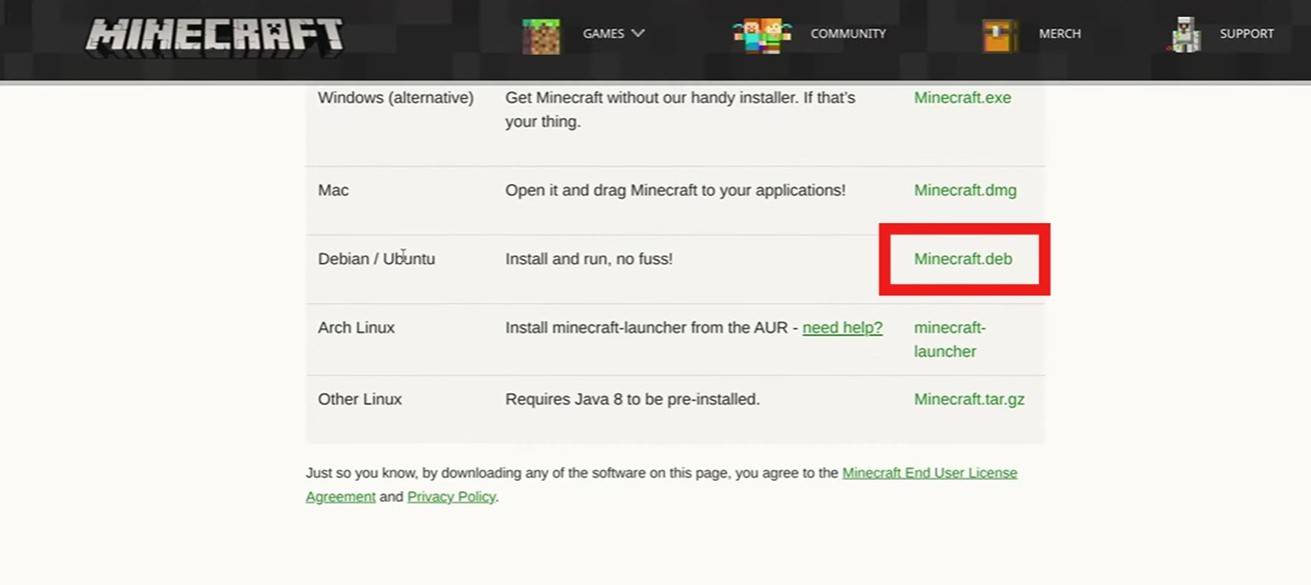 Imej: youtube.com
Imej: youtube.com



















